
Vo bezplatnom prehrávači médií ROX Player môžete sledovať filmy prostredníctvom torrentu. Pomocou prehrávača ROX môžu používatelia začať prehrávať film (alebo akékoľvek iné video) z torrent trackera bez čakania na stiahnutie tohto video súboru do svojho počítača..
Prehrávač ROX dokáže otvoriť súbory torrent, odkazy na magnet, adresy URL torrentov na prehrávanie. Prirodzene, s pomocou prehrávača môžete nielen sledovať video prostredníctvom torrentu, ale tiež môžete otvoriť všetky video a zvukové súbory z počítača na prehrávanie v tomto prehrávači..
obsah:- Nastavenia prehrávača ROX
- Ako otvárať súbory v prehrávači ROX
- Ako pridať torrent súbor do prehrávača ROX
- Ako pridať torrent URL do prehrávača ROX
- Ako pridať magnetický odkaz do prehrávača ROX
- Odstrániť súbory v prehrávači ROX
- Závery článku
Princíp prehrávača je nasledujúci: spustíte distribúciu v prehrávači, ktorý je umiestnený na torrent trackeri, potom po vyrovnávacej pamäti môžete sledovať film bez čakania na dokončenie sťahovania videa do počítača. Ak chcete začať sledovať film (video), stačí, ak sa do vášho počítača stiahne malá časť video súboru.
Do prehrávača ROX budete musieť pridať torrent (torrent odkaz, samotný torrent alebo magnetický odkaz) a potom môžete sledovať film alebo iné video okamžite potom, ako sa začne prehrávať v prehrávači. Nebudete musieť čakať, kým sa video stiahne do počítača. Tento proces trochu pripomína sledovanie filmov online na internete..
Pred pridaním torrentu do prehrávača ROX by ste mali venovať osobitnú pozornosť počtu používateľov, ktorí tento film distribuujú. V prípade, že nie sú k dispozícii žiadni distribútori alebo ich distribútor bude mať veľmi málo, môžu sa samozrejme vyskytnúť problémy so spustením videa v tomto prehrávači..
Prehrávač ROX je založený na prehrávači médií VLC, ktorý sa používa na sledovanie streamovaného videa na internete. Pretože takmer všetky potrebné kodeky sú už zabudované do prehrávača médií VLC, nebudete mať problémy so zobrazením video súborov v prehrávači ROX, otvoreným z torrentov alebo z počítača..
Môžete si stiahnuť ROX Plaer z oficiálnej stránky výrobcu programu, prehrávač médií podporuje ruský jazyk.
Stiahnite si ROX PlayerPo stiahnutí aplikácie z internetu nainštalujte do počítača ROX Player. Po spustení sa otvorí hlavné okno programu ROX Player. Aplikácia má stručné a intuitívne rozhranie.
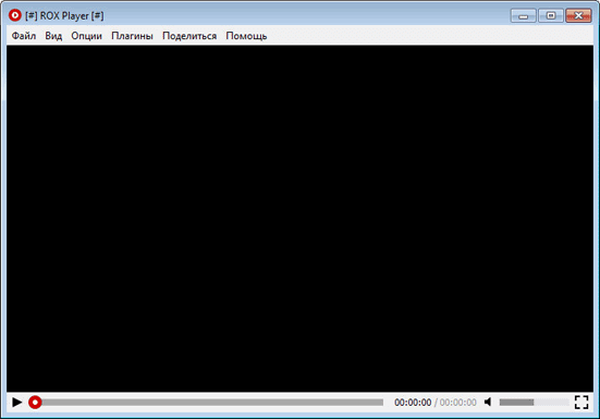
V hornej časti okna programu sa nachádza lišta s ponukami, pomocou ktorej môžete ovládať prehrávač médií.
Nastavenia prehrávača ROX
Nastavenia prehrávača ROX môžete vstúpiť z ponuky „Možnosti“ výberom položky kontextovej ponuky „Nastavenia“. Na kartách „Rozhranie“, „BitTorrent“, „Združenia“ a „Rôzne“ môžete prehrávač nakonfigurovať tak, aby pohodlne sledoval videá priamo z torrentov..
Upozorňujeme, že na karte „BitTorrent“ môžete zmeniť priečinok, ktorý program použije na sťahovanie videí do počítača. V predvolenom nastavení je priečinok v užívateľskom profile vybratý na stiahnutie v aplikácii. Na stiahnutie do prehrávača ROX si môžete vybrať iný priečinok v počítači.
Môže vás zaujímať aj:- CherryPlayer - zvuk a video z VK, Last.Fm, Billboard a YouTube
- RusTV Player na sledovanie televíznych kanálov online
V predvolenom nastavení je aktivovaná možnosť „Automaticky čisté sťahovanie pri spustení programu“. Po reštartovaní prehrávača sa video stiahnuté do počítača pri prezeraní prostredníctvom torrentu z počítača odstráni. Týmto sa zabezpečí, aby stiahnuté video nezaberalo veľa miesta na vašom počítači.
Ak chcete napríklad stiahnuté video uložiť do svojho počítača, napríklad aby ste si mohli film znova pozrieť, bez ohľadu na rôzne okolnosti (pripojenie k internetu, dostupnosť torrentu), zrušte začiarknutie políčka vedľa tejto položky..
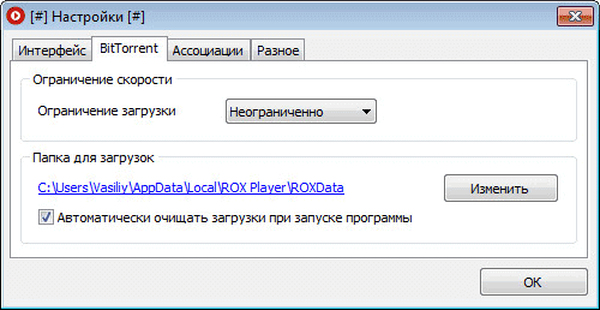
Na karte „Pridruženia“ môžete prepojiť prehrávač ROX s súbormi „.torrent“ a odkazmi „Magnet“. To vôbec nie je potrebné. Na karte „Rôzne“ môžete zmeniť priečinok pre snímky obrazovky a tiež zmeniť správu zoznamov skladieb.
Ako otvárať súbory v prehrávači ROX
Na otvorenie torrentu v prehrávači musíte vstúpiť do ponuky „File“. Potom v kontextovej ponuke vyberte možnosť „Otvoriť .torrent“ a potom jednu z nasledujúcich možností: „.torrent File“, „.torrent URL“ alebo „.torrent Magnet Link“.
Na niektorých sledovačoch torrentov môžete použiť ktorúkoľvek z týchto metód, zatiaľ čo na iných sledovačoch bude fungovať iba jedna alebo dve možnosti na pridanie torrentu do prehrávača. Na ľubovoľnom torrent trackeri si môžete vybrať nasledujúcu možnosť: ".torrent file", ktorý funguje na všetkých trackeroch.
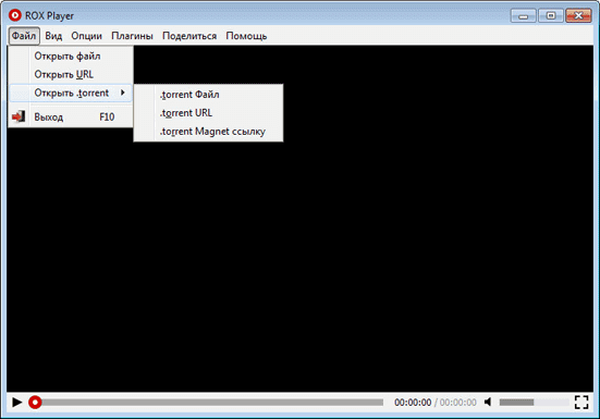
Ďalej musíte do filmu v prehrávači pridať torrent. Prečítajte si viac o tom, ako to urobiť rôznymi spôsobmi..
Po pridaní distribúcie do prehrávača sa začne proces ukladania do vyrovnávacej pamäte.

Po dokončení ukladania do vyrovnávacej pamäte môžete začať sledovať film alebo iné video prostredníctvom torrentu bez toho, aby ste čakali na ukončenie procesu sťahovania videa do počítača. Pohybom značky na stupnici prehrávania prehrávača môžete sledovať film z konkrétneho miesta.

Ako pridať torrent súbor do prehrávača ROX
Najprv budete musieť stiahnuť torrent súbor do svojho počítača a potom budete musieť otvoriť torrent súbor pomocou prehrávača médií.
Vyberte film na torrent trackeri a potom si stiahnite torrent súbor do svojho počítača, kliknite na odkaz „download .torrent“.

V hlavnom okne prehrávača ROX prejdite do ponuky „Súbor“, potom „Otvoriť .torrent“ a potom „.torrent File“. V okne Prieskumník vyberte stiahnutý súbor torrent a potom kliknite na tlačidlo „Otvoriť“.
Potom sa začne proces ukladania do vyrovnávacej pamäte a prehrávania filmu v prehrávači v počítači. Táto metóda funguje na všetkých sledovačoch torrentov..
Ako pridať torrent URL do prehrávača ROX
Pri pridávaní odkazu na torrent tracker budete musieť kliknúť pravým tlačidlom myši na odkaz na film a potom v kontextovej ponuke prehliadača budete musieť vybrať položku „Kopírovať odkaz“ alebo niečo podobné (v rôznych prehliadačoch môže byť táto položka nazývané inak).

Ďalej v prehrávači ROX prejdite do ponuky „Súbor“, potom „Otvoriť .torrent“ a potom „.torrent URL“. V okne „Otvoriť .torrent URL“, ktoré sa otvorí, vložte odkaz do príslušného poľa a potom kliknite na tlačidlo „OK“..
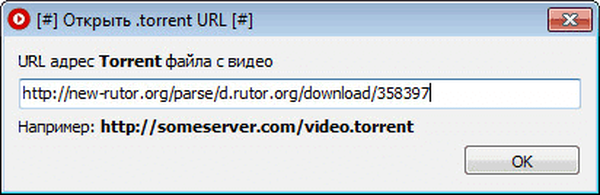
Potom, v okne prehrávača, po dokončení procesu ukladania do vyrovnávacej pamäte, sa film začne prehrávať z torrentu.
Ako pridať magnetický odkaz do prehrávača ROX
V prípade tých sledovačov torrentov, ktoré podporujú možnosť sťahovania z magnetických odkazov, môžete skopírovať adresu odkazu a pridať ju do prehrávača ROX. Na to musíte kliknúť pravým tlačidlom myši na magnetický odkaz a potom v kontextovej ponuke prehľadávača vybrať možnosť „Kopírovať odkaz“..

Ďalej musíte vstúpiť do ponuky „File“, potom „Open .torrent“ a potom vybrať položku „.torrent Magnet link“. V okne „Otvoriť magnetické spojenie“ skopírujte skopírovaný odkaz a potom kliknite na tlačidlo „OK“.
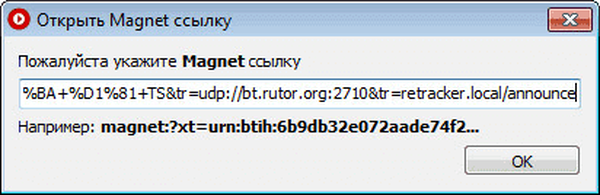
V prehrávači sa najprv začne ukladanie do vyrovnávacej pamäte a potom sa začne prehrávať video z torrentu.
V prehrávači ROX môžete zmeniť pomer strán, zmeniť nastavenia korekcie videa, pripojiť titulky, vybrať zvukové stopy, pripojiť ďalšie doplnky k programu.
Odstrániť súbory v prehrávači ROX
Pri predvolenom nastavení sa pri reštarte stiahnu, ak sa filmy prezerajú prostredníctvom torrentu. Po reštartovaní programu sa filmy z počítača odstránia. Do priečinka prehrávača sa uložia nepotrebné súbory torrentu.
Ak chcete odstrániť nepotrebné súbory, kliknite pravým tlačidlom myši na odkaz programu ROX Player a v kontextovej ponuke vyberte príkaz „Umiestnenie súboru“. Odstráňte z priečinka „ROXData“ a staňte sa zbytočnými súbormi torrentu.
Závery článku
S bezplatným programom ROX Player môžete zadarmo sledovať filmy (alebo iné videá) prostredníctvom torrentu. S dostatočným počtom distribútorov, po pridaní torrent súboru alebo prepojení na torrent v programe, hráč okamžite začne prehrávať film bez čakania na úplné stiahnutie videa do vášho počítača..
Súvisiace publikácie:- ComboPlayer - televízne kanály a rádio v počítači
- Formát Factory - Free Factory Factory Converter
- Prehrávač na celú obrazovku - ovládanie jedným kliknutím
- Ako urobiť jasný úvod do YouTube
- Prehrávač Tomahawk - hudba z internetu a počítača











